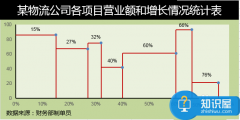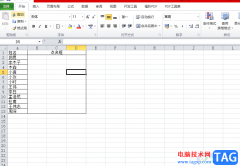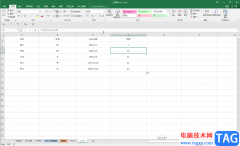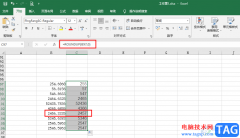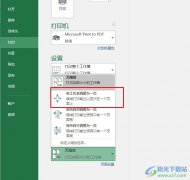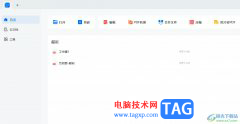很多小伙伴之所以喜欢使用excel程序来对表格文档进行编辑,就是因为Excel程序中的功能十分的丰富,能够帮助我们解决表格文档编辑过程中遇到的各种问题。有的小伙伴在使用Excel编辑表格文档时想要让文档在打印时能够占满一张A4纸,这时我们只需要先将表格文档设置为A4大小,然后打开自定义页边距选项,将边距设置页面中的上下左右和页眉页脚的页边距都设置为“0”,最后点击确定选项即可。有的小伙伴可能不清楚具体的操作方法,接下来小编就来和大家分享一下Excel让文档表格占满一张a4的方法。
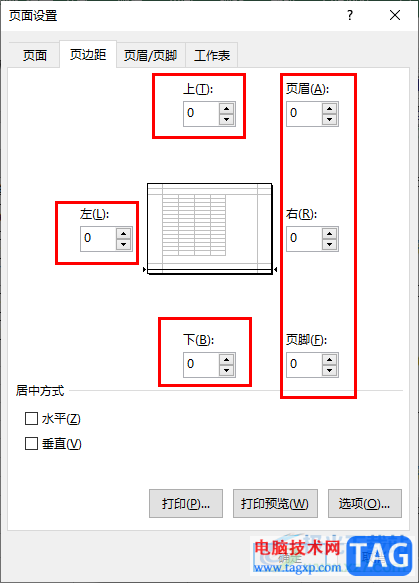
方法步骤
1、第一步,我们在电脑中右键单击表格文档,然后先点击“打开方式”选项,再选择“Excel”选项
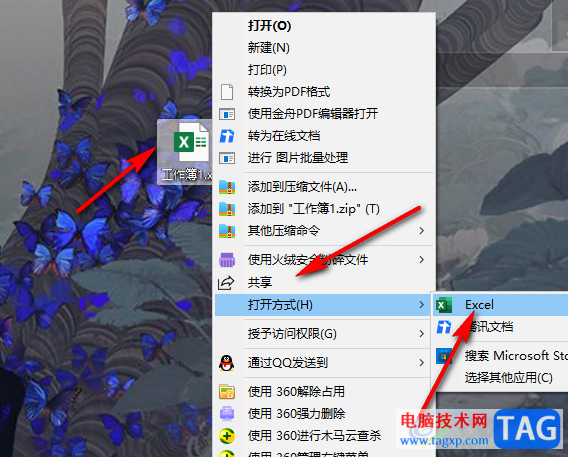
2、第二步,进入Excel页面之后,我们先打开页面布局工具,然后在子工具栏中打开“纸张大小”选项
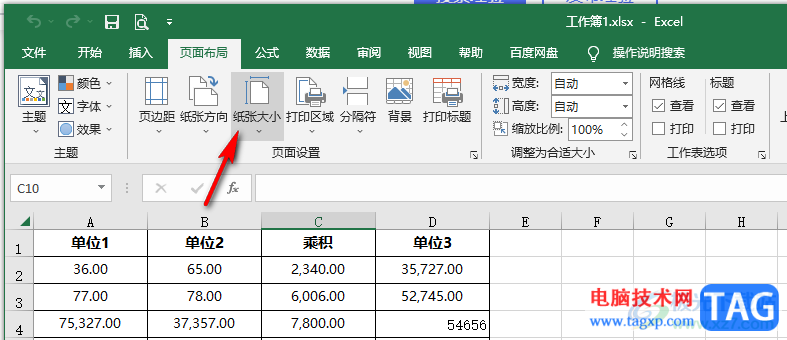
3、第三步,在纸张大小的下拉列表中,我们先将纸张大小设置为“A4”大小
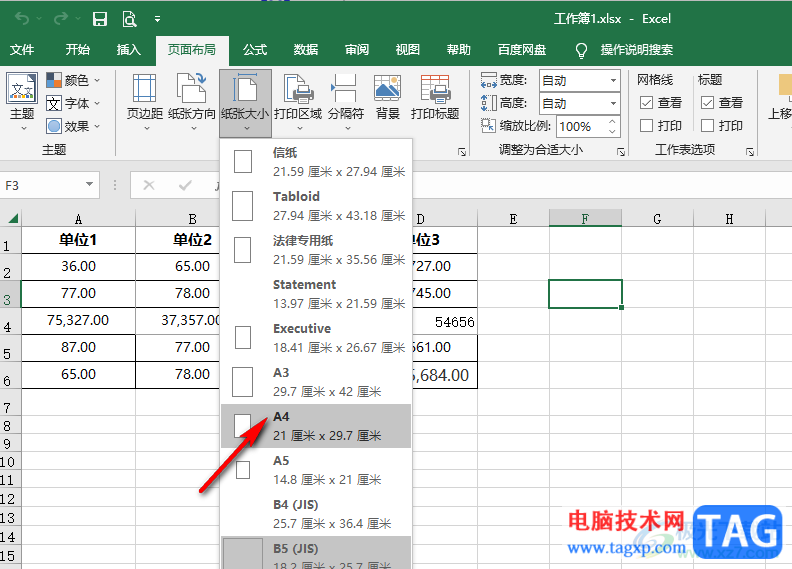
4、第四步,接着我们再在“页面布局”的子工具栏中打开“页边距”工具,然后在下拉列表中选择“自定义页边距”选项
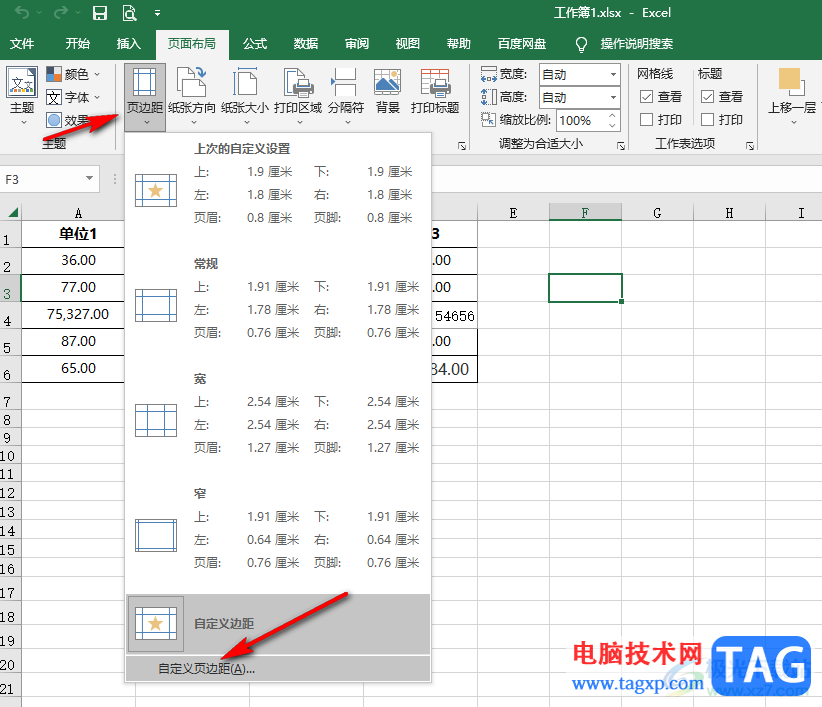
5、第五步,最后我们在页边距设置页面中将上下左右和页眉页脚的数字都改为“0”,再点击确定选项即可
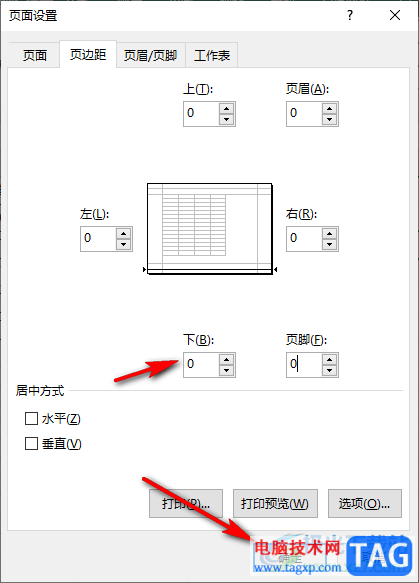
以上就是小编整理总结出的关于Excel让文档表格占满一张a4的方法,我们在Excel中先将表格的纸张大小设置为A4大小,然后进入自定义边距页面,在该页面中将上下左右和页眉页脚的页边距都设置为“0”即可,感兴趣的小伙伴快去试试吧。